L'hébergement Google Cloud WordPress peut vous intéresser si vous êtes prêt à migrer votre site vers le cloud. L'utilisation de cette plate-forme présente de nombreux avantages, notamment une vitesse de site accrue et des coûts réduits. Cependant, lancer votre site Web WordPress sur Google Cloud pour la première fois peut être intimidant. Il est facile d'être intimidé par Google Cloud. Cependant, ce n'est pas nécessaire.
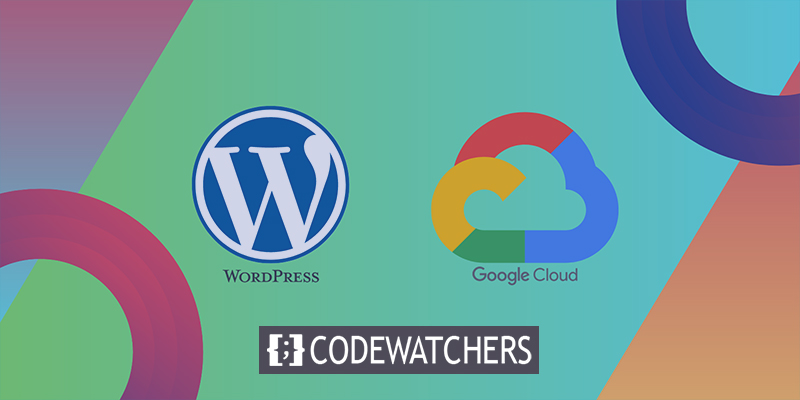
Vous pouvez en savoir plus sur l'hébergement Google Cloud dans ce guide. Après cela, nous vous montrerons comment configurer WordPress sur ce serveur.
Qu'est-ce qu'on attend?
Google pourrait héberger
L'hébergement Google Cloud est un service qui s'exécute au-dessus de Google Cloud. Un serveur externe contiendra tout le contenu et les fichiers de votre blog WordPress. Les visiteurs de votre site recevront des éléments du cloud pratiquement immédiatement:
Créer des sites Web incroyables
Avec le meilleur constructeur de page Elementor
Commencer Maintenant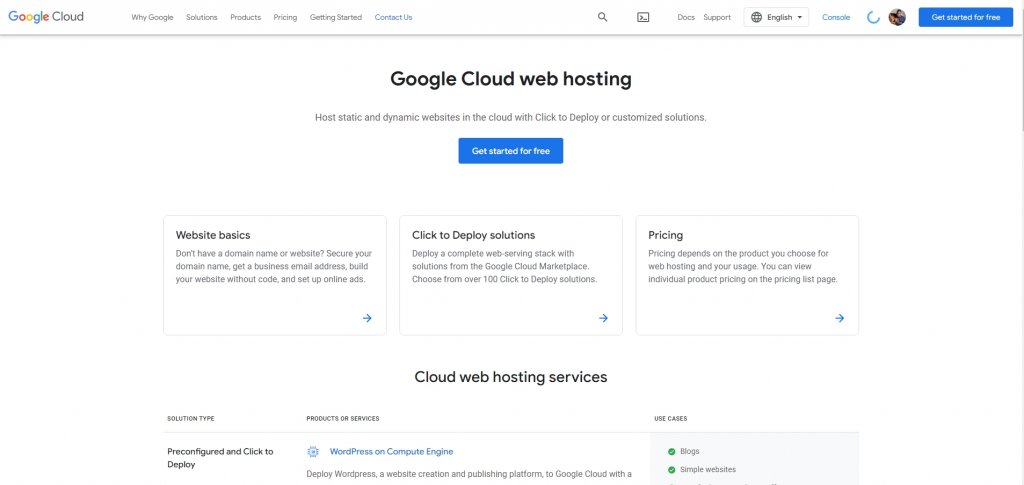
La stratégie "pay as you go" est utilisée par l'hébergement Google Cloud WordPress. Au lieu d'un abonnement mensuel ou annuel, vous ne payez que pour le matériel et les services que vous utilisez. Par conséquent, l'utilisation de l'hébergement de Google peut vous faire économiser de l'argent à long terme.
De plus, l'hébergement cloud peut avoir un impact significatif sur les performances de votre site Web. Afin de fournir du matériel rapidement et en toute sécurité, Google propose une variété de niveaux de service réseau. Votre site Web sera disponible à tout moment grâce à sa disponibilité et sa disponibilité exceptionnelles.
Il y a quelques choses que vous devez savoir avant d'utiliser l'hébergement Google Cloud plutôt qu'un fournisseur de services plus traditionnel. Il existe également de nombreuses options de personnalisation dans la console Google Cloud. Mais si vous êtes prêt à consacrer du temps et des efforts, vous pouvez créer une solution d'hébergement adaptée à vos besoins spécifiques.
Processus d'installation
Commencez par créer un compte GoogleCloud. Si vous êtes un nouveau client au moment d'écrire ces lignes, vous obtiendrez un crédit de 300 $ pour votre hébergement. Cependant, si vous n'utilisez pas ce crédit dans les 90 premiers jours, il disparaîtra.
Un seul clic Le moyen le plus simple de mettre en place un site sur Google Cloud consiste à utiliser WordPress. Google dit que c'est une bonne idée si vous avez un blog ou un site Web simple avec un trafic faible à moyen.
Démarrer un nouveau projet
Lorsque vous démarrez un nouveau projet à partir de votre console Google Cloud, vous devez lui choisir un nom. Select from… est un menu déroulant en haut de votre tableau de bord. Vous pouvez choisir Nouveau projet:
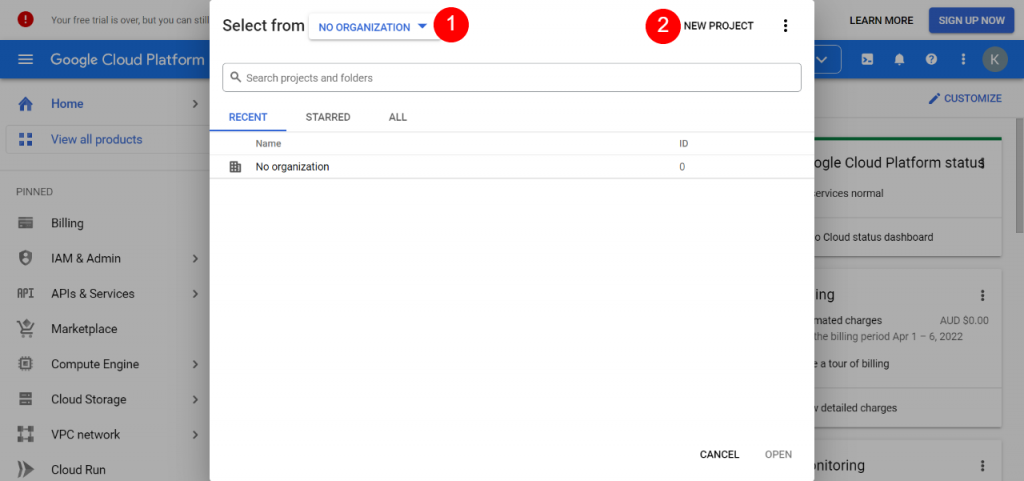
Si vous démarrez un projet, vous devrez lui donner un nom, choisir un groupe avec lequel travailler et choisir un lieu. Il est alors temps de commencer à faire des choses:
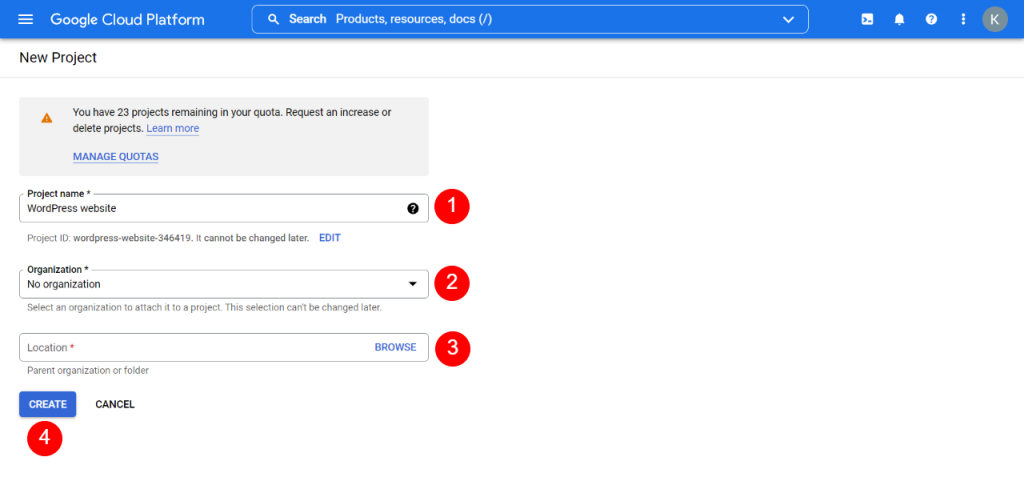
Google Cloud va maintenant démarrer un projet pour votre site WordPress, et il le fera. Chaque fois que vous accédez à la console Google Cloud, vous accédez directement à ce projet.
Installer WordPress
Ensuite, allez dans le menu de gauche et cliquez sur Marketplace.
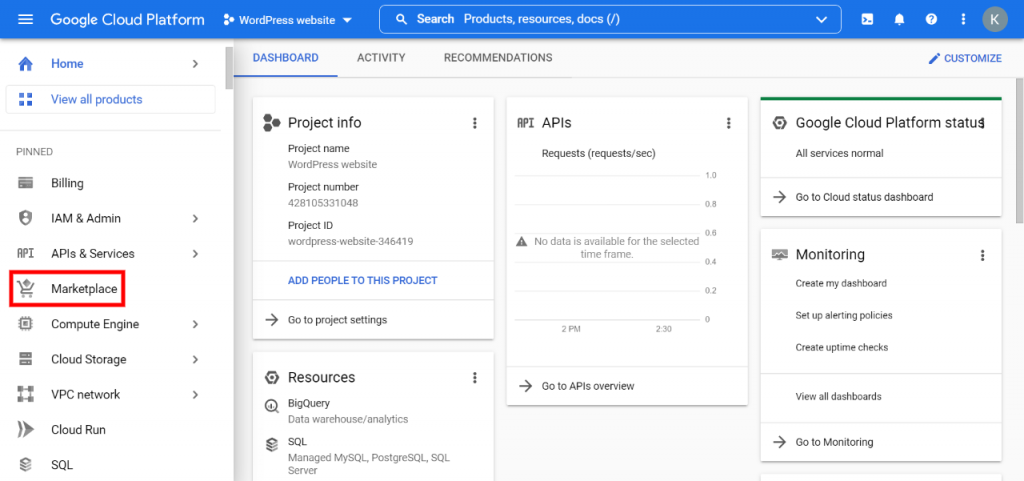
WordPress est dans la barre de recherche. Tapez "WordPress" dans la barre de recherche et appuyez sur votre touche Entrée. Ensuite, choisissez l'une des options dans la liste qui a été remplie. WordPress est l'option la plus simple, mais il existe également des configurations multi-sites et d'autres serveurs. Nous utiliserons WordPress.
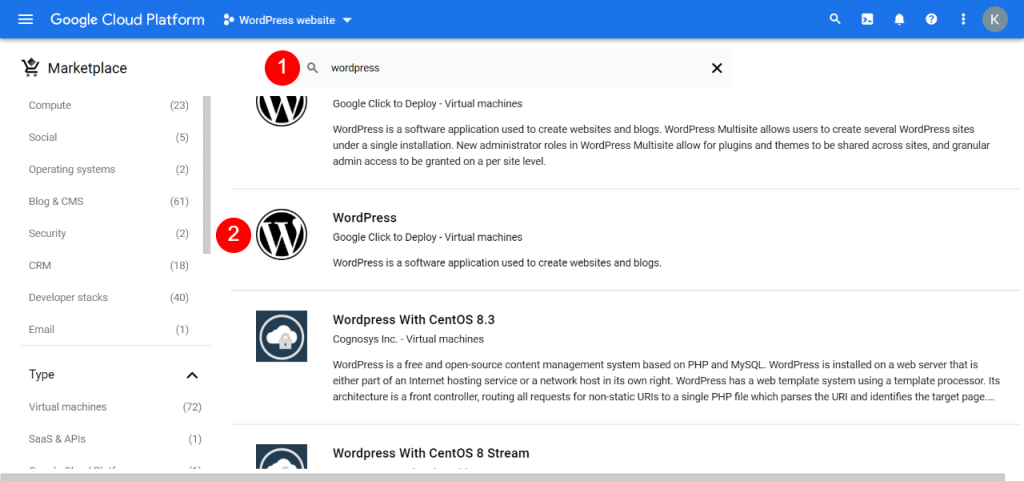
Vous allez maintenant avoir un aperçu rapide de cette option d'installation. Plus tard, vous pourrez modifier la configuration de votre déploiement. Appuyez sur le bouton "LANCER" maintenant:
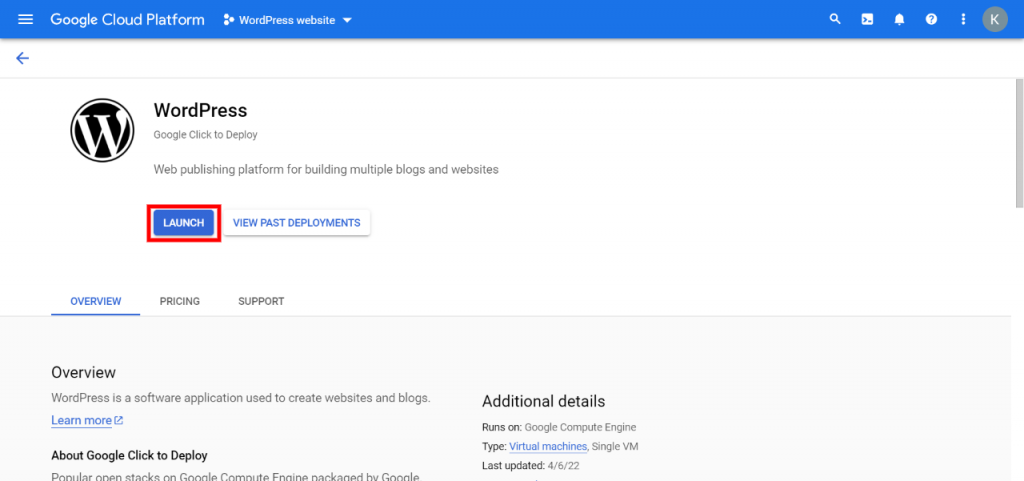
Une fois cela fait, Google Cloud pourra démarrer votre site WordPress. Appuyez sur le bouton "Activer" et attendez un moment:
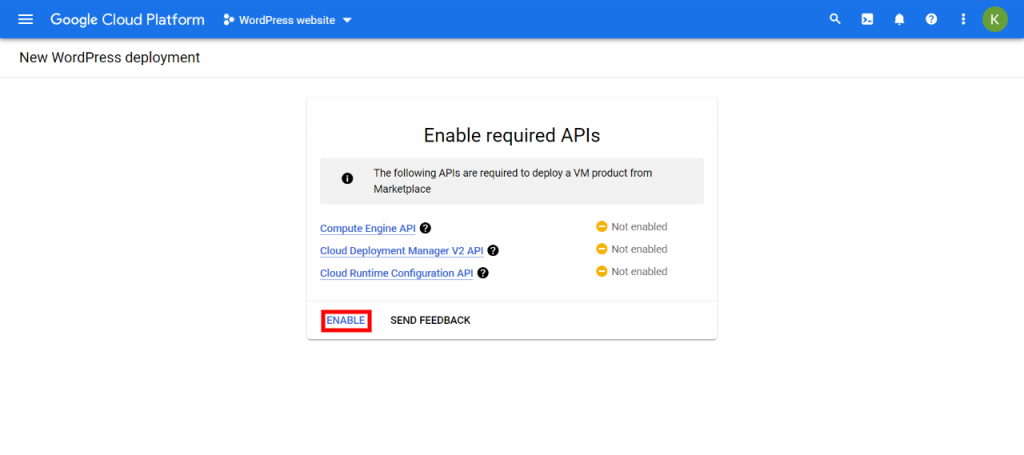
Une fois les API installées avec succès, vous pourrez personnaliser votre déploiement en cliquant sur le lien fourni sur l'écran de réussite.
Personnalisez le WordPress
Personnalisez votre déploiement d'hébergement Google Cloud sur la page suivante. Voici quelques exemples des options disponibles: région géographique, série de machines virtuelles et type de machine.
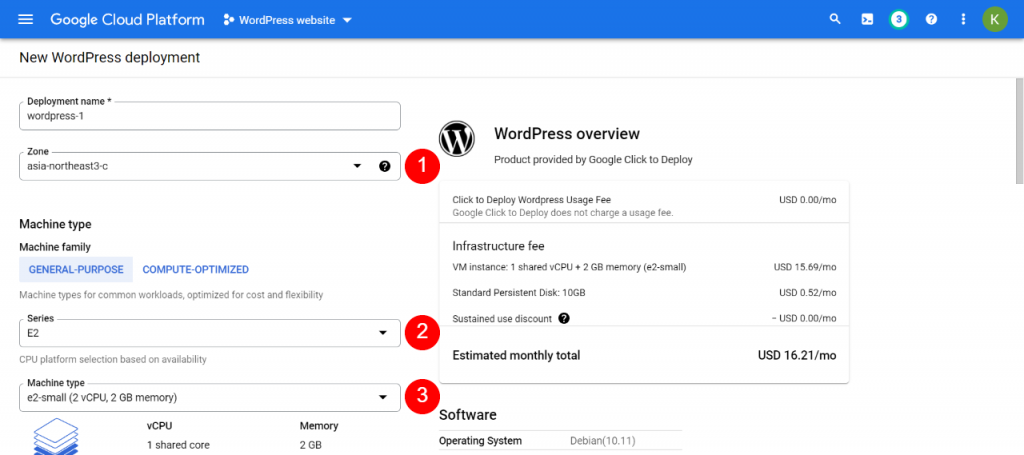
Nous vous recommandons de choisir un emplacement aussi proche que possible de vous afin que votre contenu puisse être diffusé rapidement par Google Cloud. Nous vous recommandons également d'examiner plusieurs modèles et types de machines pour déterminer ceux qui correspondent à votre budget. Avoir une architecture de serveur plus puissante peut permettre une meilleure évolutivité à moindre coût qu'une conception moins puissante.
Le prix sur le côté droit de l'écran augmentera et diminuera au fur et à mesure que vous effectuerez des ajustements. Installer phpMyAdmin et HTTPS activé doivent également être sélectionnés plus bas sur la page. En utilisant les options suivantes, vous pouvez faciliter la gestion de la base de données tout en vous assurant que votre site est sécurisé HTTPS:
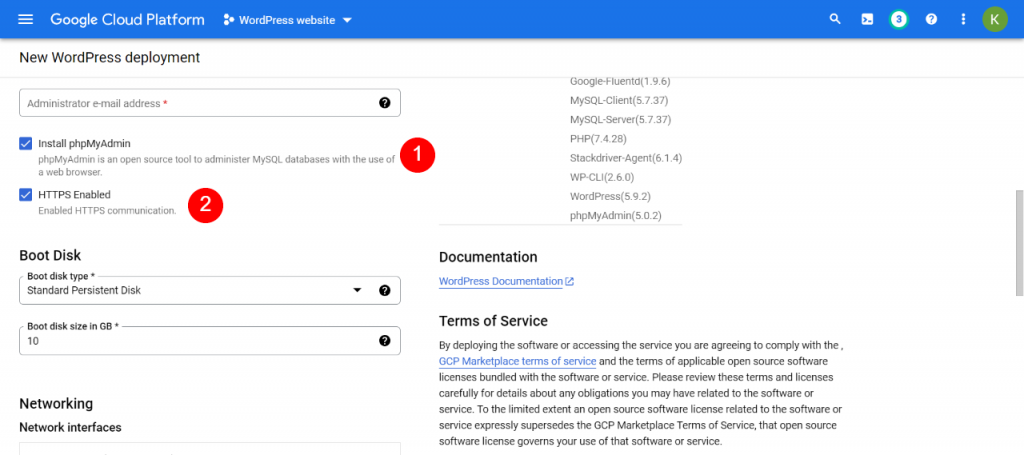
Vous pouvez également modifier le type de disque de démarrage, le nombre d'interfaces réseau et les paramètres du pare-feu. Une fois que vous avez fait vos sélections, cliquez sur le bouton DEPLOYER pour finaliser le processus.
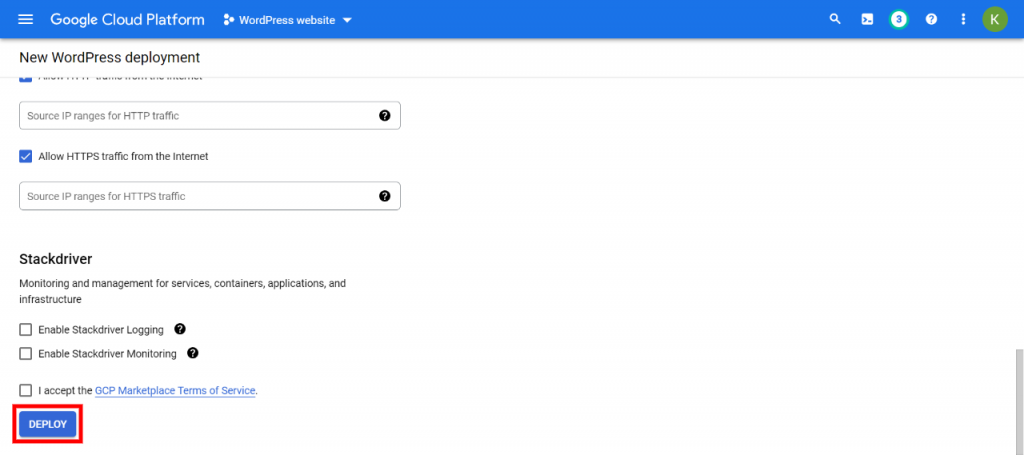
Votre site WordPress sera prêt à fonctionner dans quelques instants. Vous pouvez maintenant accéder aux données de votre site en cliquant sur CONNEXION AU PANNEAU D'ADMINISTRATION sur le côté droit de la page.
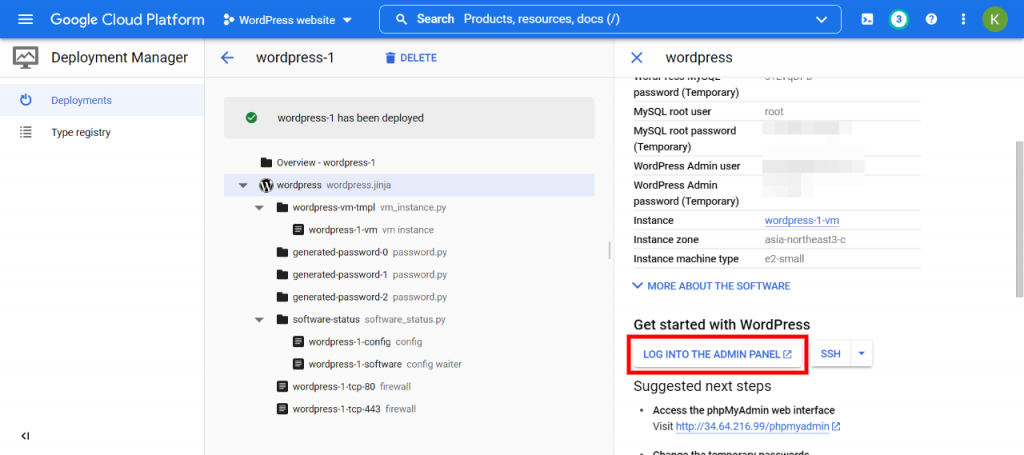
Pour terminer! L'hébergement Web Google Cloud a été activé pour votre site WordPress. Donnez-lui quelques minutes si vous rencontrez des difficultés pour charger votre panneau d'administration. Il devrait être opérationnel dans un délai raisonnable.
Pour d'autres services Google Cloud Networking, tels que CDN ou LB, vous pouvez vous inscrire à ce stade. En utilisant ces services, vous pouvez encore améliorer les performances et l'expérience utilisateur de votre site WordPress.
Installez WordPress sur Google Cloud à l'aide de Cloudways
De plus, votre société d'hébergement peut fournir Google Cloud Hosting en option via le propre panneau de contrôle de la société. Certains fournisseurs, comme Cloudways, vous permettent de sélectionner les centres de données dans lesquels vous souhaitez héberger votre site Web.
Avec le tableau de bord Cloudways, vous pourrez administrer votre site et profiter de l'infrastructure de GoogleCloud:
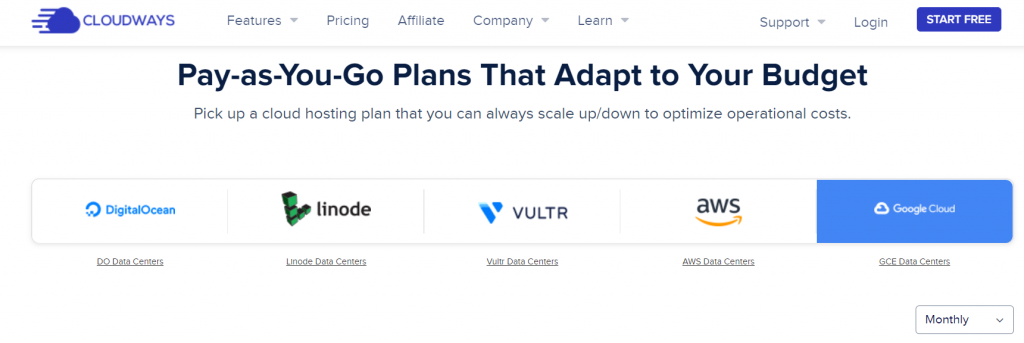
L'étape suivante consiste à choisir votre version de WordPress, puis Google Cloud Platform après votre inscription à Cloudways.
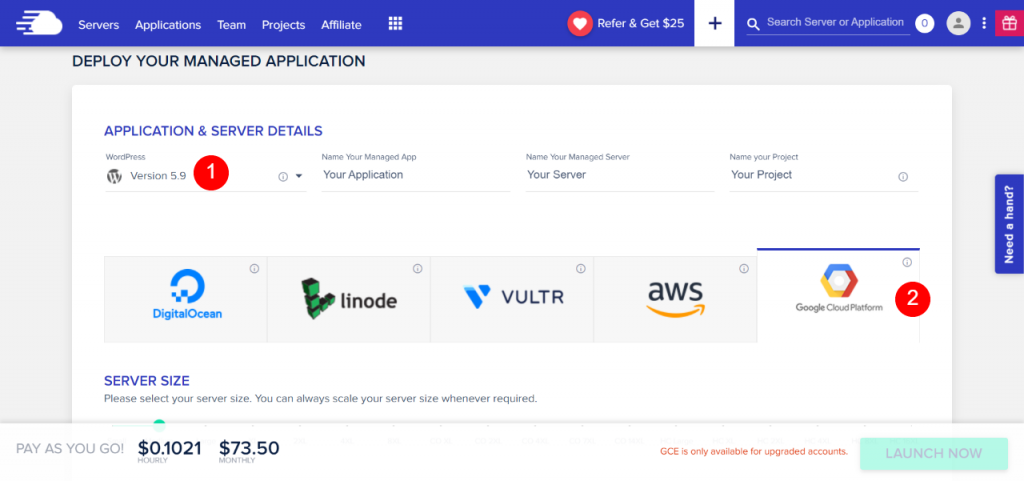
Comme nous l'avons fait ci-dessus, nous vous montrerons comment modifier la taille de votre serveur, sa bande passante et son espace. Il est également possible de choisir un emplacement de serveur proche de l'endroit où vous vivez ou travaillez.
Les personnes qui s'inscrivent à notre hébergement Divi avec Cloudways peuvent utiliser l'hébergement Google Cloud WordPress conçu pour Divi .
Emballer
Google Cloud peut vous aider à stocker vos données et à exécuter votre site Web WordPress sur un serveur dans le cloud. Les utilisateurs auront une meilleure expérience sur votre site si vous utilisez cette plateforme. L'hébergement Google Cloud est également très flexible, vous pouvez donc choisir les spécifications du serveur virtuel, l'emplacement du centre de données ou le logiciel qui exécute tout dans les coulisses.





